Add-On: Newsletter
Nutzen Sie unser Newsletter Add-On um Journalisten, Stakeholdern oder anderen Kontakten Ihre Pressemitteilung in Form eines Newsletters per Mail zukommen zu lassen.
Um einen Newsletter erstellen zu können, benötigen Sie die entsprechenden Adminrechte um das Add-On zu aktivieren. Navigieren Sie dazu in die Einstellungen Ihrer Organisation und scrollen im linken Bereich nach unten bis zum Reiter Add-Ons und öffnen diesen. Klicken Sie auf den Verwalten-Button des Feed Newsletter Add-On und im weiteren Schritt auf Jetzt einrichten. Sie werden nun dazu aufgefordert das Add-On zu aktivieren.
Information
Mit der Nutzung des Newsletter Add-On entstehen Zusatzkosten. Diese Zusatzkosten werden jährlich von uns in Rechnung gestellt. Die genauen Kosteninformationen entnehmen Sie bitte der Preisinformation im Aktivierungsfeld.
Nach erfolgreicher Aktivierung können Sie Ihre erste Vorlage erstellen.
Newsletter einrichten 🔗
Neue Vorlage hinzufügen 🔗
Sie können gleich mehrere Vorlagen bei unserem Newsletter Add-On hinterlegen. Um eine Vorlage zu erstellen, klicken Sie auf Vorlage hinzufügen. Es öffnet sich ein Modal in dem Sie in der ersten Zeile den internen Namen für die Vorlage vergeben können. In der folgenden Zeile können Sie einen Betreff für den Newsletter vergeben. Dieser kann zum einen statisch sein oder aber eine Variable enthalten. Ebenfalls ist eine Kombination aus beidem möglich. Als Variable stehen folgende zur Verfügung:
Variablen für Newsletter
{{shared_link_cover_url}} - Coverfoto der Pressemitteilung
{{article_presentation_overline}} - Overline der Pressemitteilung
{{shared_link_title}} - Überschrift der Pressemitteilung
{{shared_link_description}} - Inhalt der Pressemitteilung
{{shared_link_url}} - Link zur Pressemitteilung
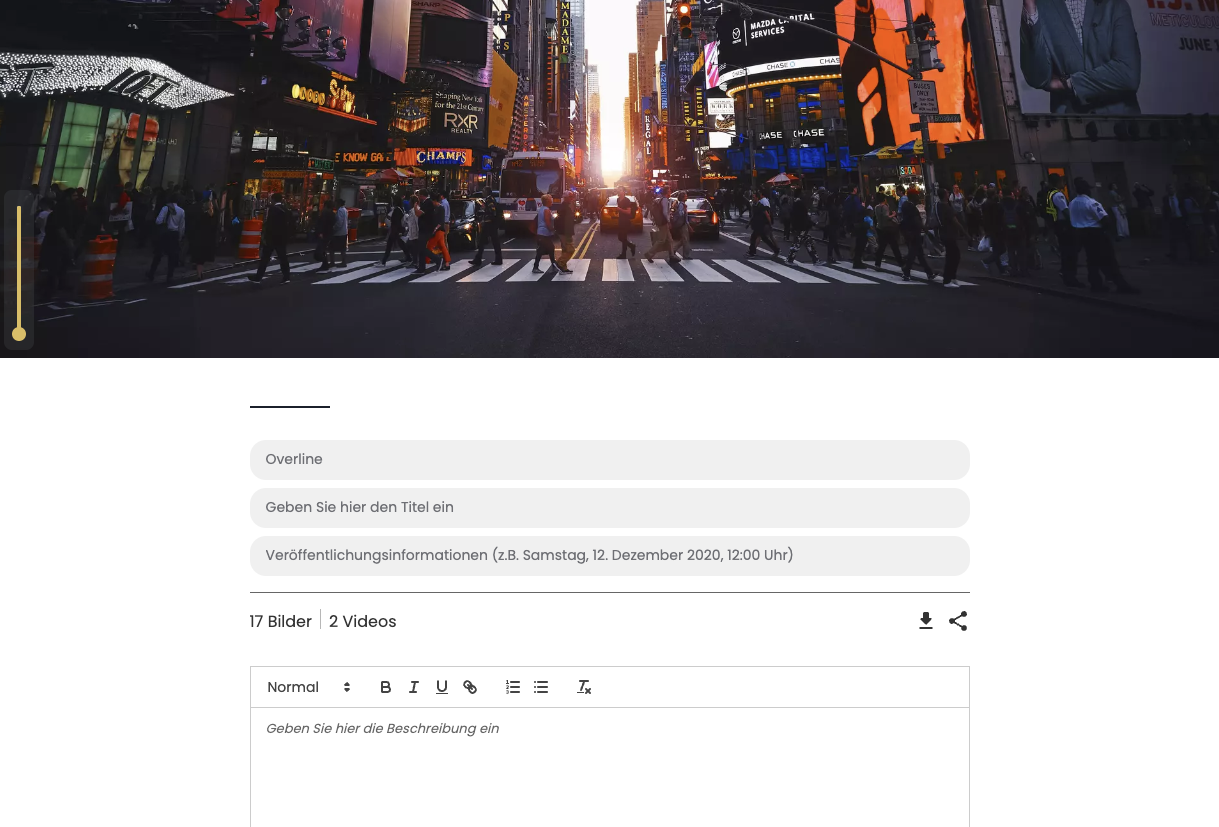
Diese variablen Felder füllen sich automatisiert mit den Inhalten aus unserer Präsentationsvorlage Pressemitteilung. Dadurch ist es möglich, Ihre Pressemitteilung ab sofort als Mail per Newsletter zu versenden.
E-Mail Provider einrichten 🔗
Um einen Newsletter versenden zu können, müssen Sie Ihren E-Mail Provider in snaatch hinterlegen.
Gehen Sieh hierzu in die Einstellungen des Newsletters, indem Sie auf das Zahnrad klicken, während Sie sich im Newsletter Add-On befinden. Sie kommen im Anschluss auf die Seite Einstellungen Newsletter.
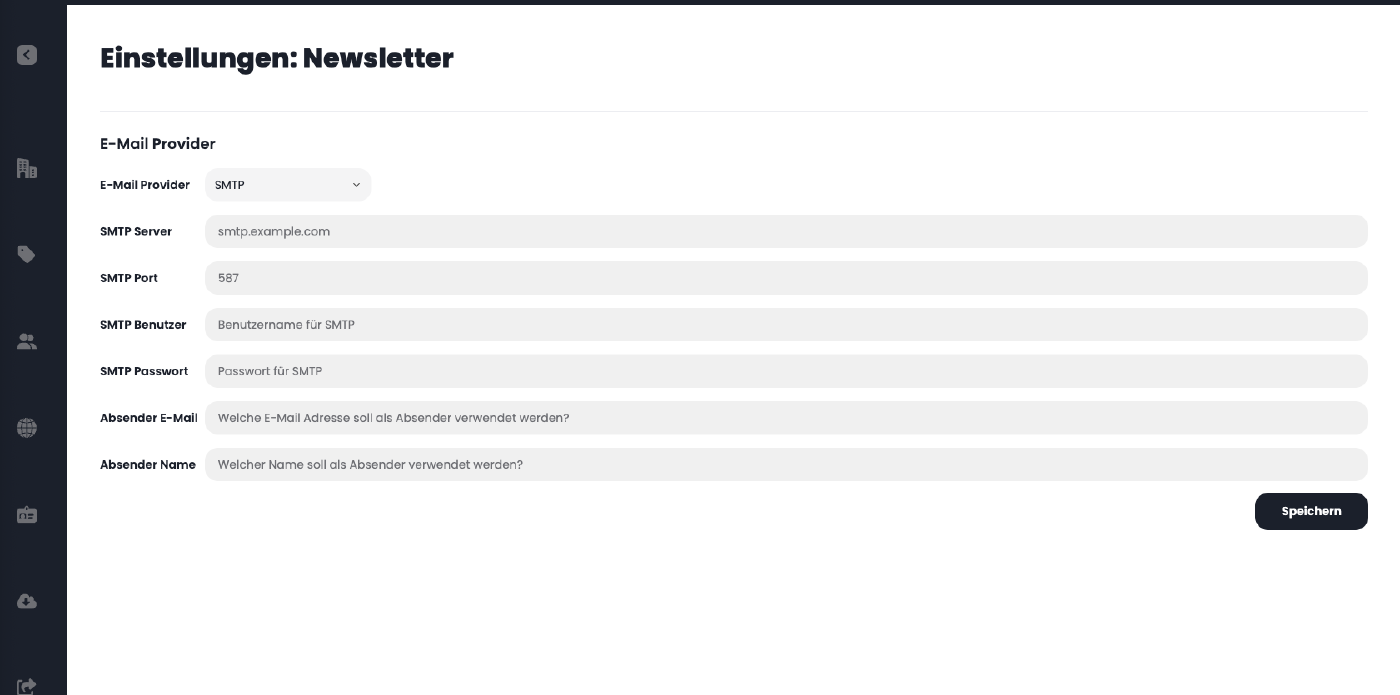
Dort tragen Sie bitte die folgenden Informationen ein:
SMTP Server, SMTP Port, SMTP Benutzer, SMTP Passwort, Absender E-Mail und Absender Name. Diese Daten erhalten Sie von Ihrem E-Mail Provider. In der Auswahl des E-Mail Providers sind Sie völlig frei. In der folgenden Liste finden Sie eine kleine Auswahl an möglichen Providern:
E-Mail Provider für Newsletterversand
Microsoft
Twilio SendGrid
Mailgun
mailchimp
Bitte beachten Sie, dass durch die Nutzung eines E-Mail Providers - unabhägig von Ihrem Account bei snaatch - weitere Kosten entstehen können. Diese sind beim jeweiligen Provider zu entrichten und stehen nicht mit Ihrem snaatch Account in Verbindung.
Nach der Einrichtung Ihres E-Mail Providers können Sie Ihre erste Pressemitteilung als Newsletter versenden.